9 postavki privatnosti na iPhoneu koje biste trebali odmah uključiti

Apple radi bolji posao od većine tvrtki kada je u pitanju privatnost. Ali nisu sve zadane postavke na iPhoneu u najboljem interesu korisnika.
Apple Watch je najučinkovitiji pametni sat u današnjem rasponu dostupnih nosivih uređaja. Najtočniji je bio s pojmovima izračunavanja otkucaja srca i broja kalorija. Ovo je jedan od najboljih uređaja za korištenje u današnje vrijeme ako ste ljubitelj fitnessa i želite sve držati pod kontrolom. Također je idealan za starije osobe jer je opremljen raznim značajkama koje su dobre za ljude da redovito prate zdravlje. Apple Watch uveo je mnoge značajke kako bi sigurnost korisnika bila prioritet. Jedna od njih je detekcija pada , nova značajka, koja šalje SOS poziv u pomoć kada otkrije težak pad. U drugim slučajevima korisnici uvijek mogu poslati hitni SOS kada su zapeli u situaciji i ne mogu si pomoći.
Slično, Apple Watch dolazi s jedinstvenim značajkama za praćenje vaše fitnes rutine. Vježbe se snimaju i kasnije se mogu analizirati iz aplikacije ili bilo gdje na vašem povezanom iPhoneu/desktopu s vašim Apple računom.
Također pročitajte: Manje poznate činjenice o Apple Watchu.
Kako Apple Watch izračunava kalorije?
Ako vam je cilj pratiti svoju težinu, tada će vam Apple Watch brojač kalorija biti jedna od korisnih značajki. Ovo vam praktično daje mogućnost praćenja kalorija. Baš kao i sve ostale informacije o vježbanju nalaze se u aplikaciji Apple Health . Apple Watch izračunava sagorijevanje kalorija korištenjem podataka iz BMR ili RMR kalorija. Morat ćete dodati svoju točnu dob i težinu kako biste dobili točne rezultate.
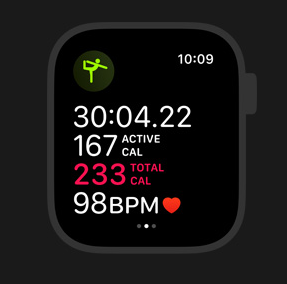
Izvor slike: Apple službena web stranica.
Bazalni metabolizam je osnovna vrijednost za kalorije koje se sagorijevaju u jednom satu. Točna mjerenja mogu se izvesti samo znanstveno; stoga se predviđa statistikom - visina, težina, spol i dob. Razlog zašto Apple Watch traži od vas da unesete ove informacije kada ga postavite je da pruži bolje rezultate. Pokretni prstenovi ne pokazuju predviđanje, jer će djelovati na pokret, što se smatra aktivnošću za sagorijevanje kalorija. Stoga se potrošena kalorija Apple Watch računala prema dolje navedenoj formuli.
Aktivne kalorije = Ukupne kalorije – BMR
Ukupne kalorije i aktivne kalorije prisutne su u aplikaciji Aktivnost na vašem iPhoneu .
Apple Watch uzima u obzir sve podatke o pulsu , spolu, dobi, težini iz aktivnosti. Stoga će Apple Watch raditi sa svim vašim aktivnostima.
Izvor slike: Apple službena web stranica.
Razlog zašto se broj kalorija Apple Watcha razlikuje od mnogih drugih fitness trackera je taj što daju rezultate za ukupne kalorije. U međuvremenu, stvarni rezultat bi trebao biti Aktivne kalorije jer se na njih treba usredotočiti. Postoje razne aplikacije za vježbanje za Apple Watch koje vam pomažu u održavanju kondicije.
Ne zaboravite uvijek držati vaš iPhone povezan s Apple Watchom kako biste vodili zapisnik svojih podataka.
Također pročitajte: Kako izmjeriti varijabilnost otkucaja srca na Apple Watchu .
Imajte na umu da je svaki pokret koji se smatra više od brzog hoda vježba za senzore Apple Watcha . Obavezno to ubrojite u svoju vježbu i pomaknite ciljeve.
Pogledajmo na brzinu korake potrebne za provjeru Apple Watch Calories Tracker.
Da biste to provjerili, koristite svoj iPhone,
Korak 1: Otvorite aplikaciju Zdravlje.
Korak 2: U odjeljku Sažetak dodirnite ikonu Profil u gornjem desnom kutu.
Korak 3: Idite na zdravstveni profil i pregledajte svoje ime, datum rođenja, spol i druge specifikacije.
Dodirnite Gotovo kada završite s dodavanjem svih detalja. Vratite se na Sažetak.
Korak 4: Dodirnite Prikaži sve zdravstvene podatke. Sada u odjeljku Danas. Pod Aktivna energija i Energija mirovanja možete vidjeti broj kalorija.
Dodajte ova dva rezultata zajedno kako biste dobili ukupno sagorjele kalorije tijekom dana. Dodirnite svaku od opcija da biste saznali više o aktivnoj energiji i energiji odmora.
Presuda:
Apple Watch ima nekoliko značajki koje ga čine najboljim fitness trackerom. Pročitajte ove savjete za Apple Watch koje morate znati. Očitavanje kalorijskog brojača Apple Watcha vrlo je točno. Možete ga koristiti za mjerenje i držanje sagorjenih kalorija svaki dan pod kontrolom.
Volimo čuti od vas
Smatrali smo da je Apple Watch brojač kalorija točan u izračunu potrošenih kalorija i stoga je najkorisniji od svih . Budući da aplikacija Apple Health dobiva najbolje informacije za vaše sagorijevanje kalorija jer je to stvarno sagorjelo kalorije. Dok završavamo objavu, željeli bismo znati vaše stavove. Vaši prijedlozi i komentari su dobrodošli u odjeljku za komentare ispod. Podijelite informacije sa svojim prijateljima i drugima dijeljenjem članka na društvenim mrežama.
Nalazimo se na Facebooku , Twitteru i YouTubeu . Za bilo kakve upite ili prijedloge, javite nam se u odjeljku za komentare u nastavku. Volimo vam se obratiti s rješenjem. Redovito objavljujemo savjete i trikove, zajedno s rješenjima uobičajenih problema povezanih s tehnologijom. Pretplatite se na naš newsletter kako biste redovito dobivali ažuriranja o svijetu tehnologije.
Apple radi bolji posao od većine tvrtki kada je u pitanju privatnost. Ali nisu sve zadane postavke na iPhoneu u najboljem interesu korisnika.
Pomoću ovog akcijskog gumba možete pozvati ChatGPT kad god želite na svom telefonu. Evo vodiča za otvaranje ChatGPT-a pomoću akcijskog gumba na iPhoneu.
Kako napraviti dugu snimku zaslona na iPhoneu pomaže vam da lako snimite cijelu web stranicu. Funkcija pomicanja zaslona na iPhoneu dostupna je na iOS-u 13, iOS-u 14, a evo detaljnog vodiča o tome kako napraviti dugu snimku zaslona na iPhoneu.
Promjenu lozinke za iCloud možete učiniti na mnogo različitih načina. Lozinku za iCloud možete promijeniti na računalu ili na telefonu putem aplikacije za podršku.
Kada nekome drugome pošaljete zajednički album na iPhoneu, ta osoba morat će pristati na pridruživanje. Postoji nekoliko načina za prihvaćanje pozivnica za dijeljenje albuma na iPhoneu, kao što je prikazano u nastavku.
Budući da su AirPods male i lagane, ponekad ih je lako izgubiti. Dobra je vijest da prije nego što počnete uništavati kuću tražeći nestale slušalice, možete ih pronaći pomoću svog iPhonea.
Jeste li znali da ovisno o regiji u kojoj se proizvodi vaš iPhone, on može imati razlike u usporedbi s iPhoneima koji se prodaju u drugim zemljama?
Obrnuto pretraživanje slika na iPhoneu je vrlo jednostavno kada možete koristiti preglednik na uređaju ili neke aplikacije trećih strana za više mogućnosti pretraživanja.
Ako često trebate nekoga kontaktirati, možete postaviti brzo pozivanje na svom iPhoneu u nekoliko jednostavnih koraka.
Horizontalno okretanje zaslona na iPhoneu pomaže vam da gledate filmove ili Netflix, pregledavate PDF-ove, igrate igre... praktičnije i imate bolje iskustvo.








